Viele Benutzer beschweren sich, dass beim Versuch, Instagram von ihrem PC aus zu mögen oder zu kommentieren, ein 405-Fehler auftritt.
Ohne Hinweise darauf, was als nächstes zu tun ist, heißt es in der Fehlermeldung auf Instagram einfach: Diese Seite funktioniert nicht. Wenn das Problem weiterhin besteht, können Sie sich an den Site-Administrator wenden. HTTP-FEHLER 405.
Wenn Sie sich fragen, wie Sie dies auf Instagram beheben können, sind Sie bei uns genau richtig. Es gibt einige bestätigte Lösungen, die Sie ausprobieren können.
Der 405-Fehler ist normalerweise nur vorübergehend und mit ein paar ziemlich einfachen Schritten können Sie in kürzester Zeit wieder Instagram verwenden.
Was bedeutet der HTTP-Fehler 405??
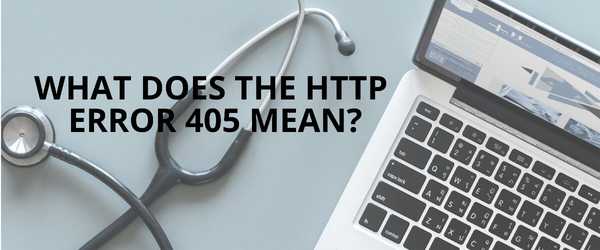
Das HTTP ((Hypertext Transfer Protocol) 405 Fehler weist darauf hin, dass die Anforderungsmethode von den Servern erkannt wurde, auf die zugegriffen wurde, die Zielressource jedoch nicht unterstützt wird.
Dieser Fehler kann aus verschiedenen Gründen auftreten. Am häufigsten wird jedoch der Server, auf den Sie zugreifen möchten, so konfiguriert, dass Sie keine bestimmte Aktion für eine bestimmte URL ausführen können.
Wie kann ich den HTTP-Fehler 405 auf Instagram beheben??
1. Versuchen Sie es mit einem anderen Browser
Öffnen Sie zunächst Instagram in einem anderen Browser als dem, den Sie gerade verwenden.
Unsere Empfehlung wäre Opera aufgrund der Integration in verschiedene Social-Media-Plattformen, einschließlich Instagram.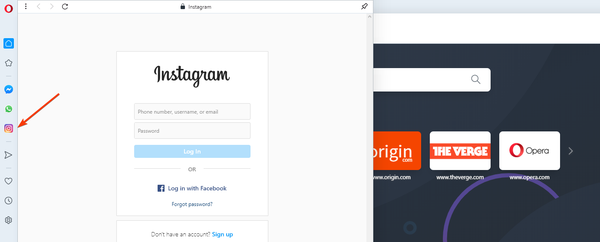
Dies garantiert eine schnellere Verbindung zur jeweiligen Plattform sowie einen sofortigen Zugriff über ein spezielles Symbol, das der Browser-Seitenleiste hinzugefügt werden kann.
Wenn Sie Opera noch nicht verwendet haben, laden Sie es über die folgende Schaltfläche herunter (es dauert nur einige Minuten) und öffnen Sie dann das Menü Einstellungen.
Scrollen Sie nach unten zu Seitenleiste und aktivieren Sie das Kontrollkästchen neben Instagram (oder einem anderen Element, das Sie der Seitenleiste hinzufügen möchten)..
Klicken Sie dann auf das Instagram-Symbol und melden Sie sich wie gewohnt in Ihrem Konto an (speichern Sie gegebenenfalls Ihre Anmeldeinformationen)..
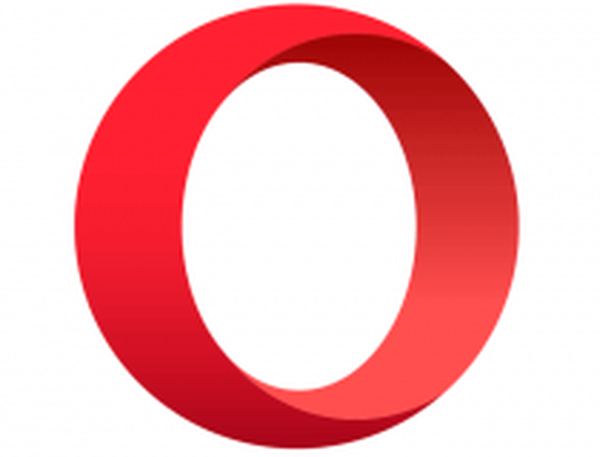
Oper
Mit den intelligenten Social-Media-Interaktionen von Opera sind Sie nur einen Klick von Ihrem Instragram-Feed entfernt. Frei Besuche die Website2. Löschen Sie alle temporären Browserdaten
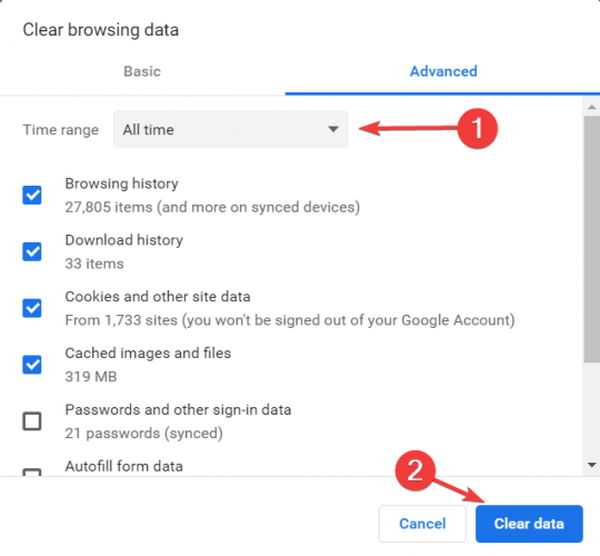
- Öffnen Sie auf Ihrem Computer Chrom.
- Klicken Sie oben rechts auf Mehr.
- Klicken Sie auf Weitere Tools - Browserdaten löschen.
- Wählen Sie oben a Zeitspanne.
- Um alles zu löschen, wählen Sie Alle Zeit.
- Aktivieren Sie die Kontrollkästchen neben Cookies und andere Site-Daten und Zwischengespeicherte Bilder und Dateien.
- Klicken Daten löschen.
In diesem Beispiel haben wir Chrome verwendet, aber der Vorgang ist in jedem anderen von Ihnen verwendeten Browser ähnlich.
3. Aktualisieren Sie Ihren Browser
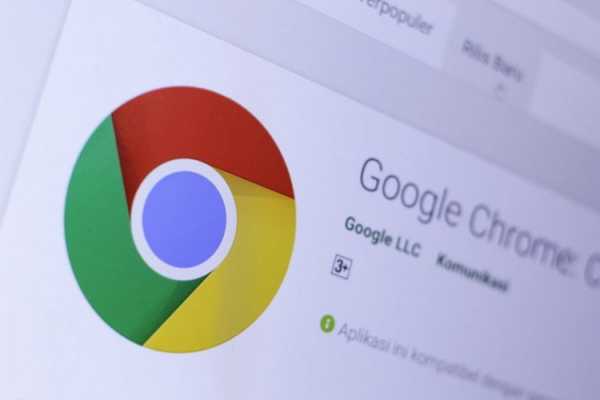
- Gehe zu Anpassen und Steuerung Taste.
- Wähle aus Hilfe Speisekarte.
- Klicke auf Über Google Chrome.
- Chrome sucht automatisch nach Aktualisierung.
- Wenn Chrome neue Updates findet, klicken Sie auf Relaunch um sie zu installieren.
Dies sind die Schritte zum Aktualisieren Ihres Chrome-Browsers. Wenn Sie einen anderen Browser verwenden, können Sie leicht nach einem suchen Aktualisierung verfügbar.
Zu diesem Zweck können Sie einfach im Internet nach Updates und dem Namen Ihres Browsers suchen (d. H. Firefox-Updates)..
4. Überprüfen Sie die Instagram-Richtlinien

Wenn Sie alle oben genannten Punkte überprüft haben und der Fehler weiterhin besteht, denken Sie daran, dass Sie nicht mehr als 5 @ Erwähnungen in einen einzelnen Kommentar oder mehr als 30 Hashtags in einen einzelnen Kommentar aufnehmen dürfen.
Sie können denselben Kommentar auch nicht mehrmals posten (einschließlich Emoji)..
Das ist alles. Wenn Sie die oben beschriebenen Schritte sorgfältig ausführen, sollten Sie in der Lage sein, Ihr Instagram-Problem in kürzester Zeit zu beheben.
Wenn Sie weitere Fragen oder Vorschläge haben, zögern Sie nicht, diese im Kommentarbereich unten zu hinterlassen.
FAQ: Erfahren Sie mehr über häufige Instagram-Probleme
- Warum sagt mein Instagram immer wieder Fehler??
Dies ist ein häufiger Fehler und kann jederzeit auftreten, wenn Sie sich über die Anwendung bei Instagram anmelden. Weitere Informationen finden Sie in unserem Instagram-Anmeldefehlerartikel.
- Warum funktioniert mein Internet auf Instagram nicht??
Aufgrund kleinerer Störungen funktioniert Ihre Instagram-App möglicherweise nicht richtig. Löschen Sie Ihre App und installieren Sie sie erneut, falls Sie sie nicht verwenden können.
- Warum kann ich mich nicht bei Instagram anmelden??
Die häufigste Ursache dafür, dass Sie sich nicht in Ihrem Instagram-Konto anmelden können, ist die Eingabe eines falschen Benutzernamens und Passworts.
- Browserfehler
- Instagram-Fehler
 Friendoffriends
Friendoffriends



